Hoe Instagram uitschakelen zonder je gegevens te verliezen
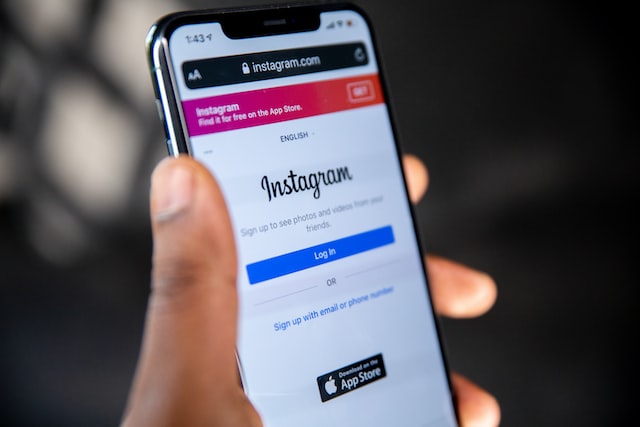
De app Instagram heeft verschillende functionaliteiten. De basisfuncties zijn foto's en video's delen, berichten sturen en marketing. Daarnaast heeft de app echter ook geavanceerdere functies die gebruikers privacy bieden. Deze functies variëren van gebruikerscontrole over een enkele post tot hun profiel en account.
Een van deze functies is de optie "deactiveren". Met deze optie kunnen gebruikers hun accounts afsluiten wanneer ze maar willen. Stel dat je een pauze wilt inlassen van social media-geluiden of je account permanent wilt deactiveren voor verder gebruik. In dat geval wordt in dit artikel uitgebreid uitgelegd hoe je Instagram uitschakelt. Er wordt ook uitgelegd hoe u uw gegevens daarbij kunt downloaden.
Instagram uitschakelen: wat u moet doen voordat u uw Instagram account uitschakelt

Net als elk ander sociaal mediaplatform slaat ook Instagram je informatie op in de database. Het maakt deze gegevens echter op verzoek toegankelijk voor u. Dit is vooral belangrijk als u het account eerder hebt gebruikt om uw bedrijf te promoten. Dit is vooral belangrijk als u de account eerder hebt gebruikt om uw bedrijf te promoten.
De stappen om toegang te krijgen tot uw Instagram gegevens zijn eenvoudig. Het kan echter tot 30 dagen duren voordat je een downloadlink ontvangt van Instagram. Voordat je nadenkt over hoe je Instagram kunt uitschakelen, is het belangrijk om te weten dat je gegevens kunt opvragen via de Instagram app, computer of mobiele browser.
Om te downloaden vanaf een computer, zijn dit de stappen die je moet volgen;
- Open je Instagram account en klik op je profielfoto om naar de instellingen te gaan.
- Tik onder instellingen op "privacy en beveiliging".
- Zoek naar "gegevens downloaden" en tik erop om de knop "gegevens opvragen" te openen.
- Hierna voert u uw e-mailadres in en tikt u op "volgende".
- Deze actie brengt u naar de verificatiepagina om uw wachtwoord in te voeren en de download aan te vragen.
Hier zijn de stappen die je moet volgen om je gegevens op te vragen via de app.
- Bezoek je profiel door op je profielfoto te tikken.
- Tik op het menupictogram rechtsboven.
- Tik in het menu op beveiliging. Dit leidt u naar de optie "gegevens downloaden".
- Voer vervolgens uw e-mailadres in en "download aanvragen".
- Instagram heeft ook je wachtwoord nodig. Voer het in en tik op "Gereed".
Volg deze stappen om via een webbrowser toegang te krijgen tot je Instagram gegevens.
- Ga na het inloggen op uw account naar uw profiel.
- Klik linksboven op instellingen.
- Tik onder instellingen op privacy en beveiliging. Blader vervolgens naar "gegevens downloaden".
- Hier, klik op aanvraag download.
- Voer uw e-mailadres in, klik op volgende en voer uw wachtwoord in.
- Nadat u op Download aanvragen hebt geklikt, stuurt Instagram u een e-mail met een link naar uw gegevens.
Hoe Instagram tijdelijk uitschakelen op je mobiele apparaten
Als je je afvraagt hoe je Instagram tijdelijk kunt uitschakelen, dan kun je dat op twee manieren doen. Je kunt hiervoor je iPhone gebruiken of de website Instagram als je een Android gebruikt.
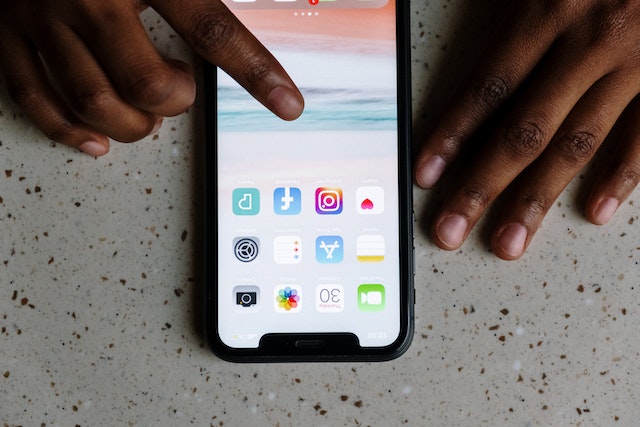
Hoe Instagram account uitschakelen op Android
Instagram staat niet toe dat gebruikers hun accounts deactiveren via de Android app. Daarom kun je als Android-gebruiker het beste een webbrowser gebruiken. Volg deze stappen om een Instagram account op Android uit te schakelen.
- Open je webbrowser en typ in Instagram website URL (https://www.instagram.com/). Als u bent ingelogd, gaat u rechtstreeks naar uw startpagina. Anders vraagt Instagram je om in te loggen door je gegevens in te voeren.
- Uw profielfoto staat rechtsboven. Klik erop en wacht tot er een keuzemenu verschijnt.
- Vervolgens tikt u op "profiel" en vervolgens op "profiel bewerken".
- Scroll naar rechtsonder op de pagina en tik op "mijn account tijdelijk deactiveren".
- Deze actie brengt u naar een pagina met de vraag: "Waarom deactiveert u uw account?". Klik op het lege vakje en selecteer "Dit is tijdelijk. Ik ben zo terug."
- Dit zal leiden tot de weergave van meer aanwijzingen. Eén daarvan is een optie om uw account automatisch te heractiveren.
- Om deze optie te gebruiken, tikt u op het lege vakje en selecteert u een tijdsbestek. Instagram zal uw account automatisch heractiveren zodra het verschuldigd is. Als je dit niet wilt, klik dan op "Niet automatisch reactiveren".
- Vervolgens vraagt Instagram je om je wachtwoord in te voeren. Als u het niet meer weet, moet u het eerst opnieuw instellen.
- Klik hieronder op de knop "Account tijdelijk deactiveren".
- Als je hierop klikt, krijg je op Instagram een vraag om het zeker te weten. Klik op "Yes" om door te gaan en op "No" als je je terugtrekt.
Hoe Instagram account uitschakelen op iPhone
iPhone-gebruikers kunnen de iOS-app Instagram gebruiken om hun accounts te deactiveren. Als je een iOS-gebruiker bent, volg dan deze stappen om te leren hoe je je Instagram account uitschakelt op de iPhone.
- Open de app op je telefoon. Als je hem niet hebt, download hem dan eerst in de App Store.
- Als u al eerder bent ingelogd, wordt u direct naar uw homepage geleid. Anders moet u eerst inloggen met uw gebruikersnaam/e-mail en wachtwoord.
- Klik rechtsonder op uw profielfoto om uw profiel weer te geven.
- Klik vervolgens op het drop-down icoontje in de rechterbovenhoek.
- Het pictogram opent een menu waar u op instellingen kunt tikken.
- Een tik op "instellingen" brengt u naar een andere pagina waar u op "account" kunt klikken.
- Scroll naar "account verwijderen". Tik er vervolgens op om de deactiveringspagina te tonen.
- Klik op "account deactiveren" om een andere pagina in uw webbrowser te openen.
- Op de nieuwe pagina Instagram wordt gevraagd waarom je je account deactiveert. Selecteer de optie "dit is tijdelijk, ik kom terug".
- Als je dit kiest, krijg je op Instagram automatisch een melding dat je je account opnieuw moet activeren. Kies het tijdsbestek uit het lege vak hieronder als je een automatische heractivering wilt. Selecteer anders "Niet automatisch heractiveren".
- Vervolgens vraagt Instagram je om je wachtwoord in te voeren ter bevestiging.
- Hierna klikt u op "mijn account tijdelijk deactiveren". Antwoord ook "ja" op de verificatievraag die verschijnt.
Hoe Instagram uitschakelen: Waarom kan ik mijn Instagram account niet tijdelijk uitschakelen?

Het uitschakelen van je Instagram account gaat in eenvoudige stappen, zoals hierboven te zien is. Als je hebt geleerd hoe je Instagram tijdelijk kunt uitschakelen, maar je mist het nog steeds, dan zijn hier enkele dingen om te overwegen.
- De verkeerde stappen volgen
Als je problemen ondervindt bij het uitschakelen van je account, loop dan de stappen nog eens na. Het meest waarschijnlijke probleem is dat je een of twee stappen hebt gemist of op de verkeerde knop hebt gedrukt. Het kan ook zijn dat je een ander medium moet gebruiken, aangezien Instagram gebruikers alleen toestaat om hun app uit te schakelen vanaf een iPhone of webbrowser. - Een bug Instagram
Net als elke andere SaaS, heeft Instagram ook zijn deel aan technische problemen. Dit wordt ook wel een bug genoemd en kan het deactiveringsproces belemmeren, zelfs als je weet hoe je Instagram moet uitschakelen - de meeste bugs werken door de workflow van de applicatie te verstoren. Er is echter geen reden tot paniek, want Instagram ingenieurs zullen technische problemen altijd oplossen. Wacht eerst een paar dagen en probeer het opnieuw. Als het hetzelfde blijft, neem dan contact op met hun supportteam. - Gehackt account
Een andere reden waarom u misschien hulp nodig heeft om uw account te deactiveren is als er een andere gebruiker op staat. Als u merkt dat iemand u gehackt heeft, neem dan onmiddellijk contact op met het ondersteuningsteam voor hulp. - Wachtwoord vergeten
Instagram vraagt je om je wachtwoord wanneer je je account wilt uitschakelen. Als je het vergeten bent, klik dan op "wachtwoord vergeten". Probeer het dan te resetten door de instructies op de pagina te volgen. - Verificatieproblemen
Als er de laatste tijd verdachte activiteiten op je account zijn geweest, kan het langer duren om je account uit te schakelen. De reden hiervoor is dat Instagram je account moet verifiëren om er zeker van te zijn dat iemand zich niet als jou voordoet.
Hoe Instagram uitschakelen: Tips om accountdeactivering te detecteren

Als je al weet hoe je Instagram kunt uitschakelen en je deactiveert je account, dan zal Instagram je afmelden op al je gekoppelde apparaten. Er zijn echter andere manieren om te bevestigen of je Instagram account onzichtbaar is geworden. Via deze manieren kun je ook controleren of iemand die je kent zijn account heeft gedeactiveerd.
- Controleren op zichtbaarheid van activiteiten
Wanneer een gebruiker zijn account deactiveert, verwijdert Instagram al zijn activiteiten uit het verleden. Als de gebruiker die je zoekt ooit interactie heeft gehad met je berichten, ga dan naar je profiel. Hun vind-ik-leuks en commentaren zouden niet langer moeten bestaan op de berichten.
Je kunt ook de zichtbaarheid van je account bevestigen door de berichten te controleren waarmee je in het verleden interactie hebt gehad. Je moet dit echter doen met het account van iemand anders. Als je je interacties niet kunt vinden, heeft Instagram je gedeactiveerd.
- Zoeken naar de rekening
Deze methode is de eenvoudigste manier om te controleren of jouw account of dat van iemand anders is uitgeschakeld. Het kan echter zo zijn dat het voor jou accuraat is, maar voor anderen misschien niet. De reden hiervoor is dat de persoon in kwestie mogelijk zijn naam of gebruikersnaam op Instagram heeft gewijzigd. Het kan ook zijn dat Instagram je geblokkeerd of beperkt heeft.
Voor deze methode open je je mobiele app en zoek je naar hun gebruikersnaam, naam of specifieke trefwoorden die aan hen gerelateerd zijn. Als de gebruiker zijn account heeft gedeactiveerd, zal deze niet verschijnen.
- Berichten doorkijken
Instagram Berichten biedt specifieke informatie die je misschien niet op andere pagina's krijgt. Voor deze methode klik je op berichten rechtsboven in je app en zoek je naar de naam van de gebruiker.
Als dit niet werkt, typ je trefwoorden in van berichten die je hebt uitgewisseld. Als de gebruiker actief is, zal Instagram zijn account weergeven. Anders worden ze vermeld als "Instagram gebruikers". Voor bevestiging, klik op de DM en controleer hun profiel. Er zou helemaal niets moeten staan.
Hoe uw Instagram account opnieuw te activeren
Natuurlijk heb je geleerd hoe je een Instagram account kunt uitschakelen. Het is echter net zo belangrijk om te weten hoe je het kunt reactiveren. Er zijn slechts twee eenvoudige stappen in dit proces. Deze zijn:
- Open de app op je mobiele telefoon. Je kunt Instagram eenvoudig installeren in de Google Play Store of App Store als je die nog niet hebt. Je kunt ook de website Instagram in je webbrowser openen.
- Log in op de applicatie of website met je gebruikersnaam, e-mailadres en wachtwoord. Als dit correct is, zal Instagram je account onmiddellijk reactiveren.
Als Instagram je account opschort, werkt deze aanpak niet voor jou. Je moet een beroep doen op Instagram. Vul hiervoor het Instagram Beroepformulier in, verzend het en wacht tot het Support-team contact met je opneemt.
Hoe Instagram account permanent uitschakelen
Naast het tijdelijk deactiveren van je account, lees je hier hoe je Instagram account permanent kunt deactiveren. Je kunt dit doen via de Instagram app of webbrowser.
Voor de mobiele app:
- Open de app Instagram en klik op je profielfoto rechtsonder in het scherm.
- Het opent uw profiel, waar u op het uitklapmenu kunt klikken.
- Wanneer het menu zich ontvouwt, klik dan op "instellingen" en "help".
- Klik op de helppagina op "helpcentrum". Als je dat doet, opent Instagram een pagina waar je kunt klikken op je account beheren.
- Van daaruit klikt u op account verwijderen.
- Instagram wordt een handleiding weergegeven over hoe je je account kunt verwijderen.
- Volg de instructies en wis uw account.
Voor de webbrowser:
- Open de website Instagram in je webbrowser door simpelweg deze URL in te typen(https://help.instagram.com).
- De browser brengt u rechtstreeks naar het helpcentrum, waar u kunt klikken op uw account beheren.
- Van daaruit klikt u op "uw account verwijderen". Deze actie opent een pagina waarop je kunt tikken op "hoe verwijder ik mijn Instagram account?".
- Volg de instructies op de pagina en lees de voorwaarden zorgvuldig.
- Klik op de link "uw account verwijderen" in sectie één en selecteer uw reden om uw account te verwijderen.
- Instagram wordt u gevraagd uw wachtwoord opnieuw in te voeren. Daarna kun je op Mijn account permanent verwijderen tikken.
Laatste gedachten over het uitschakelen van Instagram account: Is het de moeite waard?
Weten hoe je een Instagram account permanent of tijdelijk kunt uitschakelen is cool. Als het echter om een zakelijk account gaat, geef je het misschien te snel op. Dit komt omdat effectief en deskundig Instagram beheer een dood Instagram account weer levend kan maken.
Dit beheer en meer is precies wat Path Social doet. Ze nemen het marketingwerk van je over zodat jij je kunt richten op andere bedrijfsactiviteiten. Path Social
Het is nog niet te laat. Als je je account onlangs hebt verwijderd, heb je nog 30 dagen om het terug te vorderen van Instagram. Je kunt je account ook reactiveren en vandaag nog beginnen met Path Social .


Wil je gratis Instagram
volgers?
Laat onze AI gerichte organische groei gratis voor u werken
Ontvang gratis Instagram volgers







